Tùy chỉnh hiển thị thông tin xem lại
Bạn có thể chỉ định màn hình và thông tin đi kèm hiển thị trong khi xem lại ảnh.
-
Chọn [
: Hiển thị thông tin phát lại].
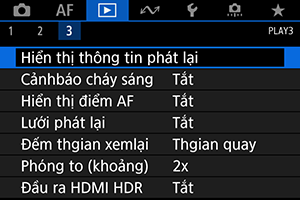
-
Đánh dấu chọn [
] bên cạnh số của màn hình muốn hiển thị.
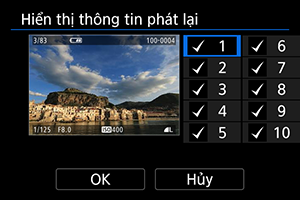
- Chọn số với nút xoay
.
- Nhấn
để đánh dấu chọn [
].
- Lặp lại các bước này để đánh dấu chọn [
] cho số của mỗi màn hình muốn hiển thị, rồi chọn [OK].
- Có thể truy cập thông tin đã chọn bằng cách nhấn nút
trong khi xem lại hoặc dùng
khi thông tin chụp hiển thị.
- Chọn số với nút xoay
Biểu đồ
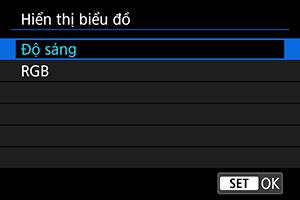
Biểu đồ cho biết mức tín hiệu dải suốt phạm vi tông màu. Hiển thị độ sáng (để kiểm tra mức phơi sáng chung và độ chuyển màu tổng thể) và hiển thị RGB (để kiểm tra độ bão hòa và độ chuyển màu đỏ, xanh lá cây và xanh da trời) khả dụng. Bạn có thể chuyển hiển thị biểu đồ bằng cách nhấn nút khi [
] hiển thị ở phía dưới bên trái của màn hình [
: Hiển thị thông tin phát lại].
-
[Độ sáng] hiển thị
Biểu đồ này là đồ thị cho biết sự phân bố mức độ sáng của ảnh, với trục ngang biểu thị mức độ sáng (tối hơn ở bên trái và sáng hơn ở bên phải) và trục dọc biểu thị số lượng điểm ảnh ở mỗi mức độ sáng. Càng nhiều điểm ảnh về phía bên trái, ảnh càng tối và càng nhiều điểm ảnh về phía bên phải, ảnh càng sáng. Nếu có quá nhiều điểm ảnh ở bên trái, chi tiết vùng tối sẽ bị mất và nếu có quá nhiều điểm ảnh ở bên phải, chi tiết vùng sáng sẽ bị mất. Độ chuyển màu ở khoảng giữa sẽ được tái tạo. Kiểm tra ảnh và biểu đồ độ sáng có thể biết được xu hướng của mức phơi sáng và độ chuyển màu tổng thể.
Biểu đồ mẫu
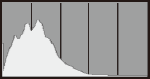
Ảnh tối

Độ sáng bình thường
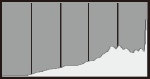
Ảnh sáng
-
[RGB] hiển thị
Biết sự phân bố mức độ sáng của mỗi màu cơ bản trong ảnh (RGB hoặc đỏ, xanh lá cây và xanh da trời), với trục ngang biểu thị mức độ sáng của màu (tối hơn ở bên trái và sáng hơn ở bên phải) và trục dọc biểu thị số lượng điểm ảnh ở mỗi mức độ sáng của màu. Càng nhiều điểm ảnh về phía bên trái, ảnh càng tối và màu càng ít nổi bật hơn và càng nhiều điểm ảnh về phía bên phải, ảnh càng sáng và màu càng đậm hơn. Nếu có quá nhiều điểm ảnh ở bên trái, thông tin màu tương ứng sẽ bị thiếu và nếu có quá nhiều điểm ảnh ở bên phải, màu sẽ quá bão hòa và không có độ chuyển màu. Kiểm tra biểu đồ RGB của ảnh có thể biết được tình trạng bão hòa màu và độ chuyển màu, cũng như độ chênh lệch cân bằng trắng.